Deze les is gemaakt met PSPX2
Maar is goed te maken met andere versies .
Algemene voorbereidingen :
Installeer eerst je filters voor je PSP opent !!
Lettertype : opslaan in je fontfolder (of lettertype map) in PSP
Maskers : opslaan in je maskerfolder in PSP, tenzij anders vermeld
Textuur & Patroon : opslaan in je textuurfolder in PSP
Selecties : opslaan in je map Selecties in PSP
Open je tubes in PSP
(*) Herken je een tube van jezelf, contacteer me dan even,
zodat ik je naam kan
vermelden of – indien je wenst – de tube kan verwijderen.
Filters HERE
Materiaal HERE
Toestemmingen tubes HERE
Benodigdheden :
1/ Alies 1VR764-woman-26112013
2/ DAISIES-IN-A-MUG_TUBEDBYGINI_09-20-05 (*)
Background :
1/ 71708041
Selecties : openen in PSP en minimaliseren
1/ 337_KaD_Alfakanaal
Filter preset : dubbel klikken in je materialen map
1/ 337_KaD_PerspShadow
Kleurenpallet
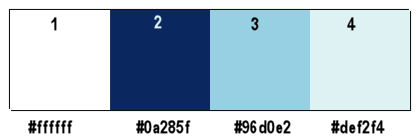
Filters :
1/ Unlimited 2.0 – <Bkg Kaleidoscope> – Kaleidoscope 5 (-)
2/ Unlimited 2.0 – &<Bkg Designers sf10 IV> – @Blueberry Pie (-)
3/ Unlimited 2.0 – Mock – Window (-)
4/ Unlimited 2.0 – Tramages – Tow the line (-)
5/ Simple – Blintz
6/ Muhra Meister – Perspective tiling
8/ Graphics Plus – Cross Shadow
9/ Alien Skin EyeCandy 5 – Impact – Perspective Shadow
(-) Deze filters importeren in Unlimited 2.0 om hetzelfde resultaat te bekomen
---------------------------------------
Werkwijze
Bij gebruik van andere tube en kleuren, kan de mengmodus en/of laagdekking verschillen
We gaan beginnen – Veel plezier!
Denk eraan om je werk regelmatig op te slaan
Kleuren :
Voorgrond : #96d0e2
Achtergrond : #0a285f
1
Open : background 71708041
Venster – dupliceren
Sluit het origineel, we werken op de kopie
2
Afbeelding – Formaat wijzigen – zie PS
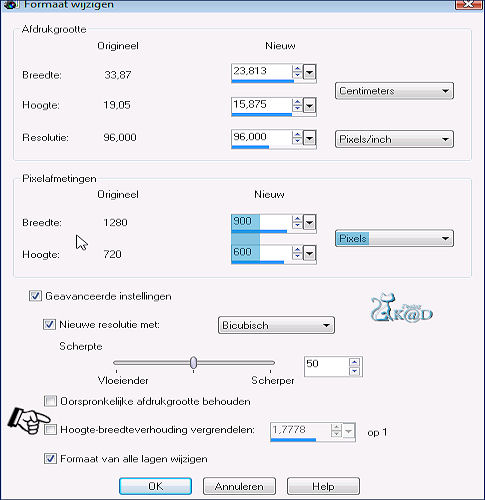
3
Aanpassen – vervagen – Radiaal vervagen – zie PS
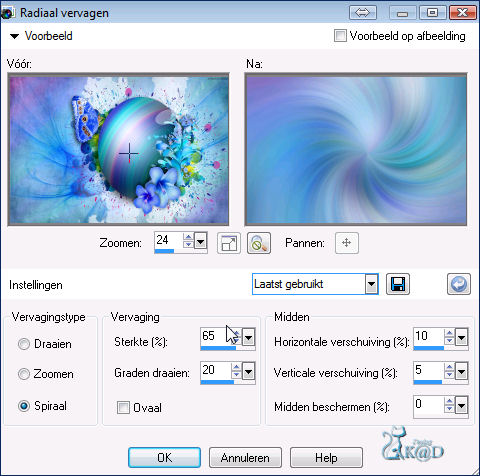
4
Effecten – Afbeeldingseffecten – naadloze herhaling – standaard
5
Lagen – nieuwe rasterlaag
Alles selecteren
6
Open tube : Alies 1VR764-woman-26112013
Bewerken – kopiëren
Bewerken – plakken in selectie
Selectie opheffen
7
Aanpassen – vervagen – Radiaal vervagen – staat nog goed
Mengmodus : Hard licht – laagdekking op 69
8
lagen – zichtbare lagen samenvoegen
9
Effecten – Unlimited 2.0 – <Bkg Kaleidoscope> – Kaleidoscope 5 – zie PS
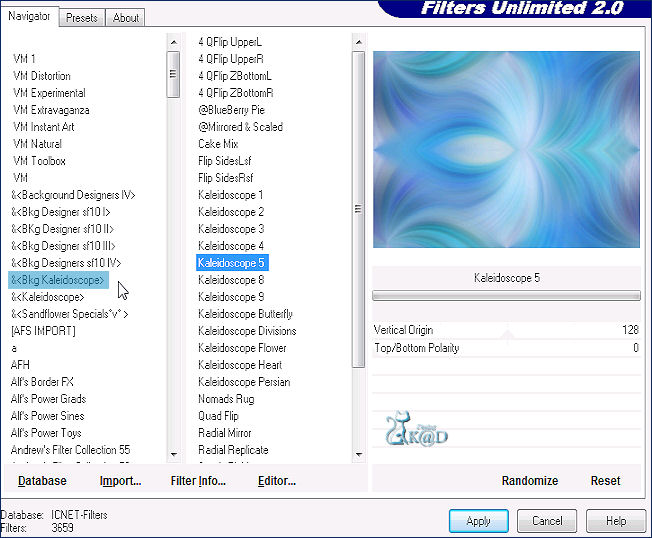
10
lagen – dupliceren
effecten – Unlimited 2.0 – &<Bkg Designers sf10 IV> – @Blueberry Pie – zie PS
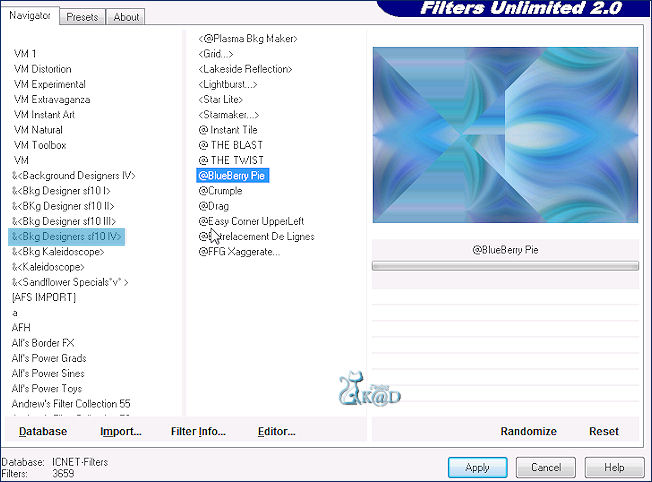
11
Bewerken – herhalen filters Unlimited 2.0
12
Effecten – Unlimited 2.0 – Mock – Window – zie PS
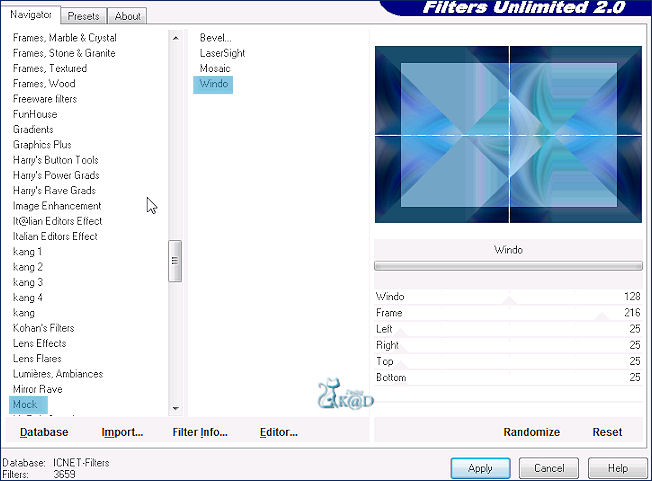
Mengmodus : zacht licht – laagdekking op 62
13
Effecten – afbeeldingseffecten – naadloze herhaling – standaard
14
Lagen – dupliceren
Lagen – schikken – omlaag verplaatsen
Mengmodus : Vermenigvuldigen – laagdekking op 43
Je hebt nu dit
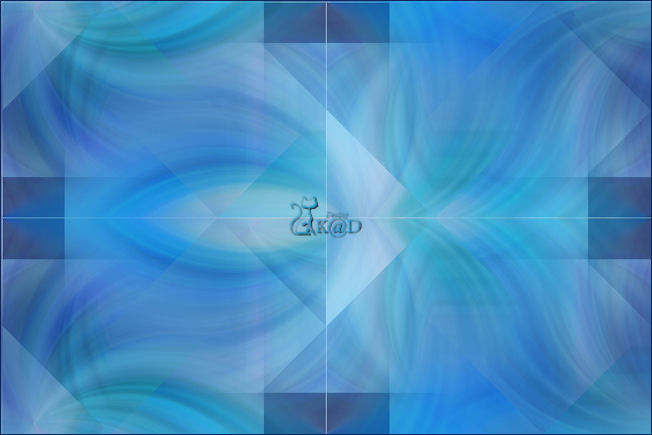
15
Zichtbare lagen samenvoegen
16
Lagen – nieuwe rasterlaag
Alles selecteren
17
Selectie inkrimpen met 58
Vul selectie met achtergrond
Selectie inkrimpen met 25
Druk Delete op je toetsenbord
18
Activeer onderste laag (samengevoegd)
Selecties – laag maken van selectie
19
Effecten – Unlimited 2.0 – Tramages – Tow the line – zie PS
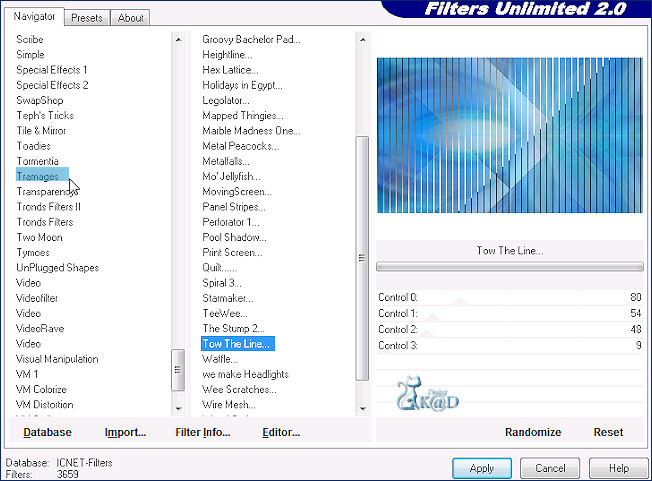
Selectie opheffen
20
Effecten – Simple – Blintz
Mengmodus : Overlay – Laagdekking op 70
21
Activeer bovenste laag (Raster 1)
Activeer gereedschap Toverstaf – zie PS voor instelling
Klik in het midden van het kader

22
Activeer middelste laag (tot laag gemaakte selectie)
Selecties – laag maken van selectie (tot laag gemaakte selectie 1)
Mengmodus : overlay – laagdekking op 70
23
Activeer de laag er net onder (tot laag gemaakte selectie)
Druk delete op je toetsenbord
24
activeer raster 1
lagen – omlaag samenvoegen
Mengmodus : overlay – laagdekking op 50
Selectie opheffen
25
Effecten – 3D-effecten – slagschaduw : H&V 0 – 40 – 20 – zwart
26
Effecten – 3D-effecten – slagschaduw : H&V 5 – 50 – 5 – zwart
Herhalen met H&V -5
27
Activeer middelste laag (tot laag gemaakte selectie)
Zet laagdekking op 100 (mengmodus blijft op Overlay)
Je hebt nu dit

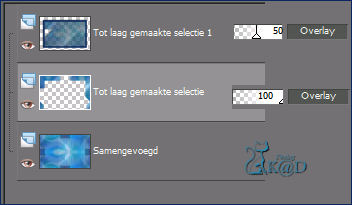
26
Lagen – zichtbare lagen samenvoegen
27
Zet voorgrond op kleur 4
Lagen – nieuwe rasterlaag (raster 1)
Selecties – laden uit alfakanaal – selectie 1 – zie PS
Klik op laden

28
Vul selectie met voorgrond
Selectie opheffen
29
Lagen – dupliceren
Effecten – afbeeldingseffecten – verschuiving : H 40 – V 0 – transparant
30
Nogmaals lagen – dupliceren
Effecten – afbeeldingseffecten – verschuiving – staat nog goed
31
Lagen – omlaag samenvoegen
1x herhalen
32
Effecten – 3D-effecten – slagschaduw : V&H 2 – 35 – 2 – zwart
1x herhalen maar nu met wit
33
Activeer onderste laag
Selecties – laden uit alfakanaal – selectie 2 – zie PS
Klik op laden

34
Selecties – laag maken van selectie
Aanpassen – vervagen – radiaal – staat nog goed
35
Open tube : Alies 1VR764-woman-26112013
Bewerken – kopiëren
Bewerken – plakken als nieuwe laag
36
Schuif de tube in de selectie – kijk even naar het voorbeeld
Selectie – omkeren
Druk Delete op je toetsenbord
37
Selectie opheffen
Effecten – 3D-effecten – slagschaduw : V&H 0 – 40 – 20 – zwart
38
Selecties – laden uit alfakanaal – selectie 2 – zie punt 33
Klik op laden
39
Selecties – wijzigen
Selectieranden selecteren – zie PS
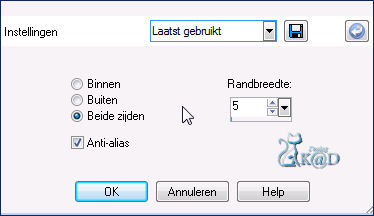
40
Lagen – nieuwe rasterlaag
Vul met voorgrond
Selectie opheffen
41
Lagen – omlaag samenvoegen
1x herhalen
42
Afbeelding – formaat wijzigen : 60%, alle lagen NIET aangevinkt
43
Effecten – afbeeldingseffecten – verschuiving : H 100 – V 100 – transparant
44
Effecten – 3D-effecten – slagschaduw : staat nog goed
45
Activeer onderste laag
Bewerken - kopiëren
46
Lagen – nieuwe rasterlaag
Selecties – laden uit alfakanaal – selectie 3 – zie PS
Klik op laden

47
Bewerken – plakken in selectie
Effecten – Muhra Meister – Perspective tiling – standaard – zie PS
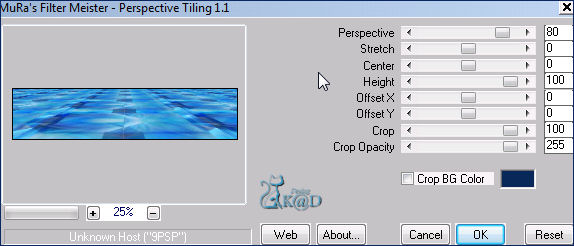
Selectie opheffen
48
Effecten – 3D-effecten – slagschaduw : staat nog goed
49
Effecten – Graphics Plus – Cross Shadow – zie PS
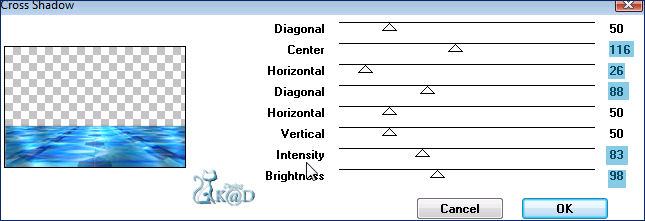
50
Open tube : DAISIES-IN-A-MUG_TUBEDBYGINI_09-20-05
Bewerken – kopiëren
Bewerken – plakken als nieuwe laag
Lagen – schikken vooraan
51
Afbeelding – formaat wijzigen : 50%, alle lagen NIET aangevinkt
Zet op zijn plaats – kijk even naar het vb
52
Aanpassen – scherpte – onscherp masker : 2 – 28 – 2
53
Effecten – 3D-effecten – slagschaduw : V -5 – H25 – 40 – 15 – zwart
54
Effecten – Alien Skin EyeCandy 5 – Impact – Perspective Shadow – zie PS
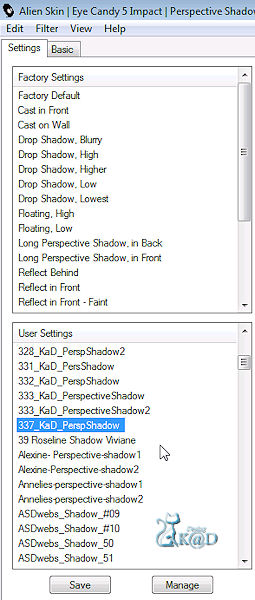
55
Open tube : Alies 1VR764-woman-26112013
Bewekren – kopiëren
Bewerken – plakken als nieuwe laag
56
Afbeelding – formaat wijzigen : 65%, alle lagen NIET aangevinkt
57
Effecten – afbeeldingseffecten – verschuiving : V -150 – H 25 – transparant
56
Aanpassen – scherpte – onscherp masker : 2 – 28 – 2
57
Effecten – 3D-effecten – slagschaduw : V -5 – H25 – 40 – 15 – zwart
58
Effecten – Alien Skin EyeCandy 5 – Impact – Perspective Shadow – staat nog goed
59
Lagen – schikken – omlaag verplaatsen
1x herhalen
60
Zet voorgrond op wit
Lagen – nieuwe rasterlaag
Lagen – schikken – vooraan
Alle selecteren
Vul selectie met voorgrond
61
Selectie – inkrimpen met 25
Druk delete op je toetsenbord
62
Vul met achtergrond
Selectie inkrimpen met 1
Druk delete op je toetsenbord
63
Selectie – uitbreiden met 1
Effecten – 3D-effecten – slagschaduw : V&H 0 – 40 – 20 – zwart
Selectie opheffen
64
Lagen – nieuwe rasterlaag
Plaats hier je naam en/of watermerk
65
Afbeelding – randen toevoegen : 1 pix achtergrond
66
Afbeelding – formaat wijzigen : 650 – 800 pix
67
Opslaan als .jpg
Je afbeelding is klaar
Ik hoop dat jullie het een leuke les vonden
Groetjes
K@rin
16-02-2014
Deze les is getest door
Jannie


Connie



